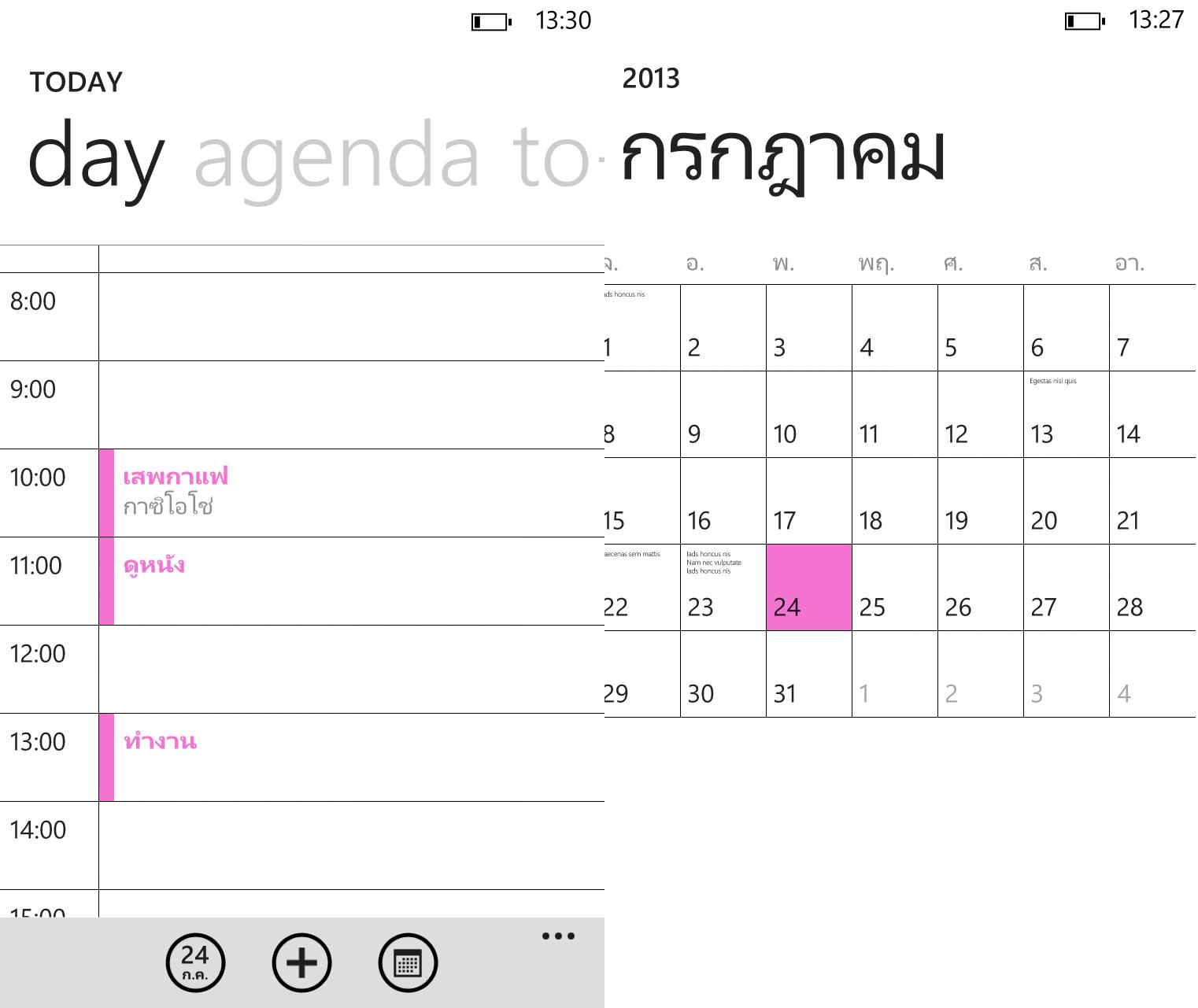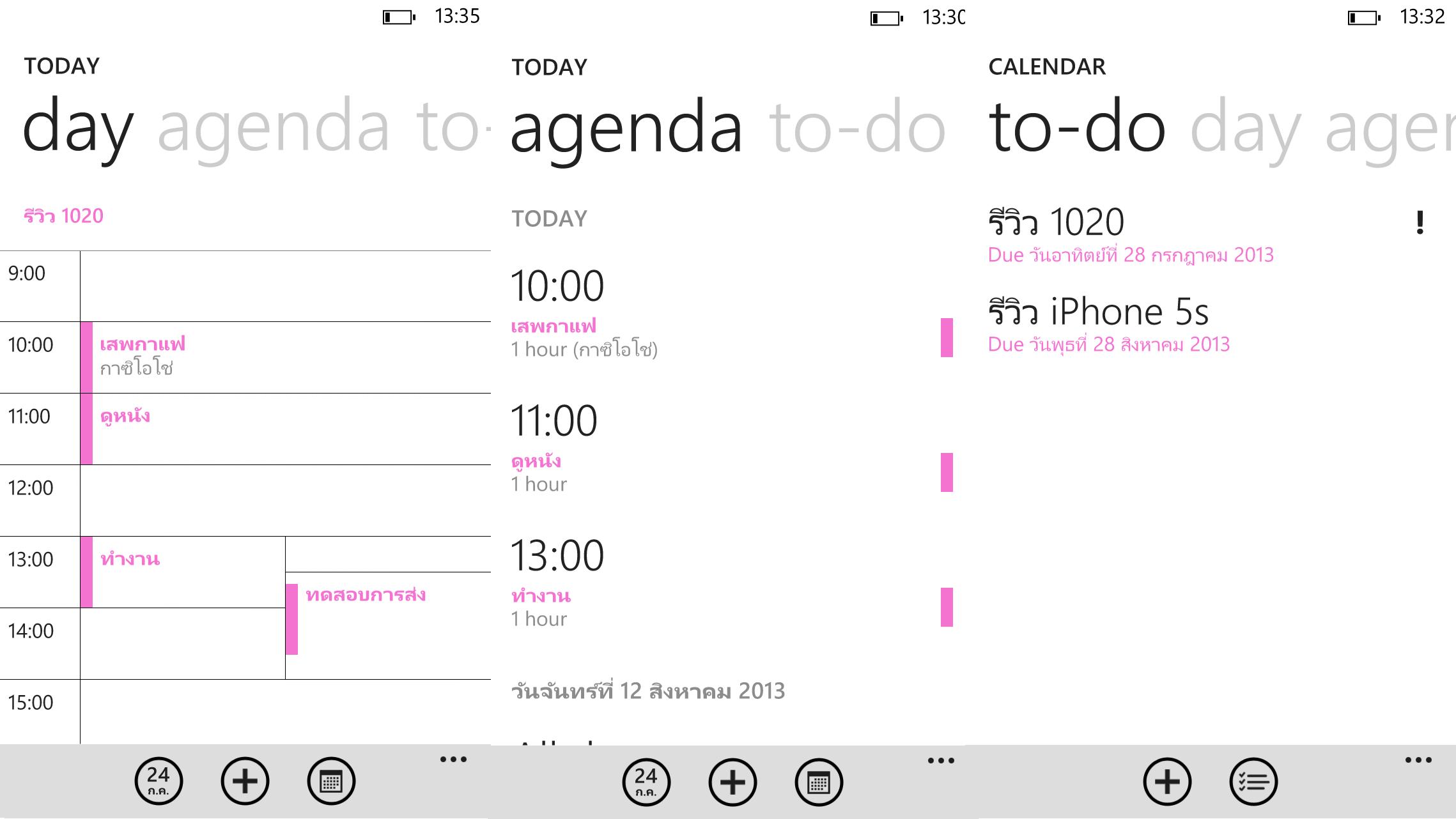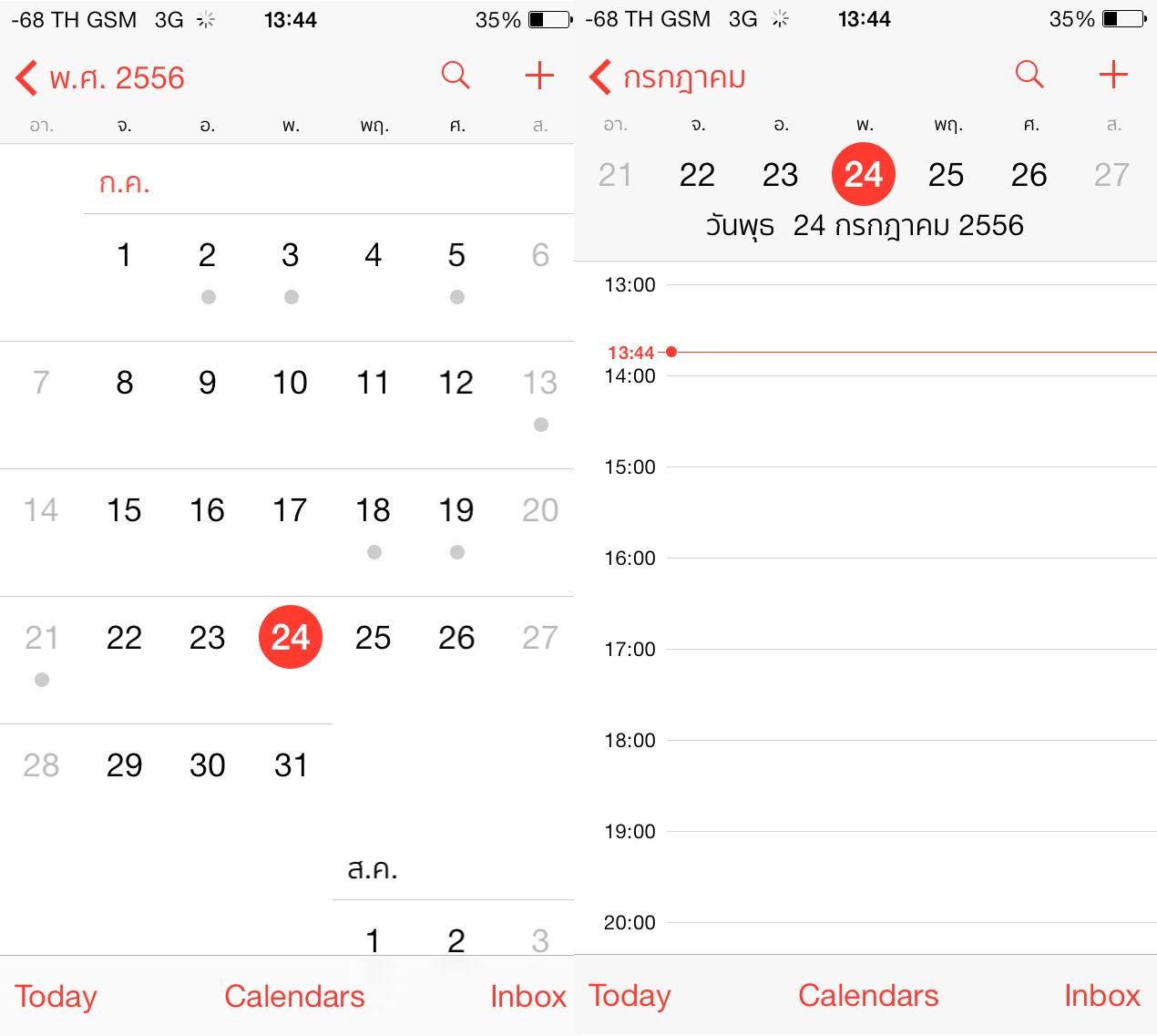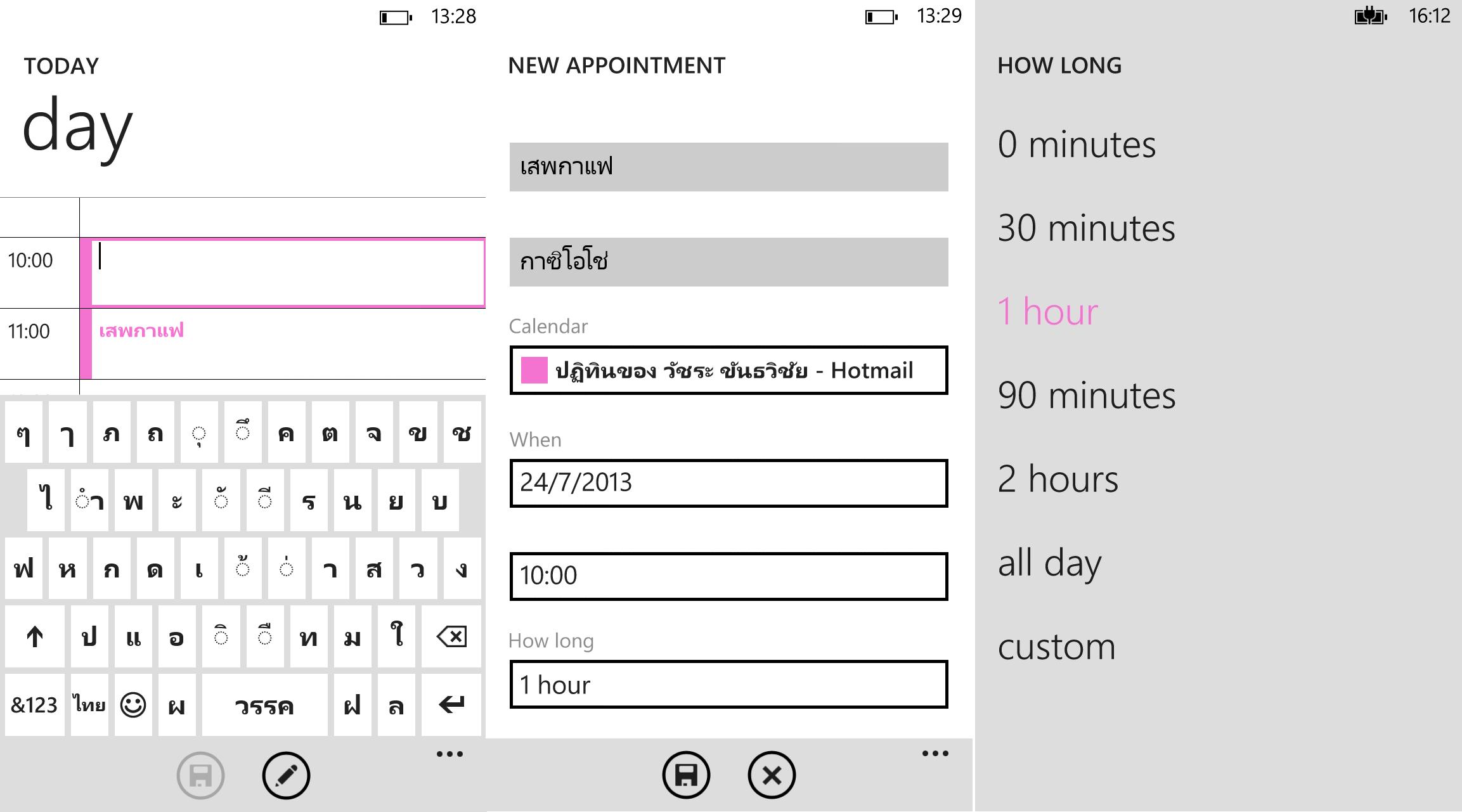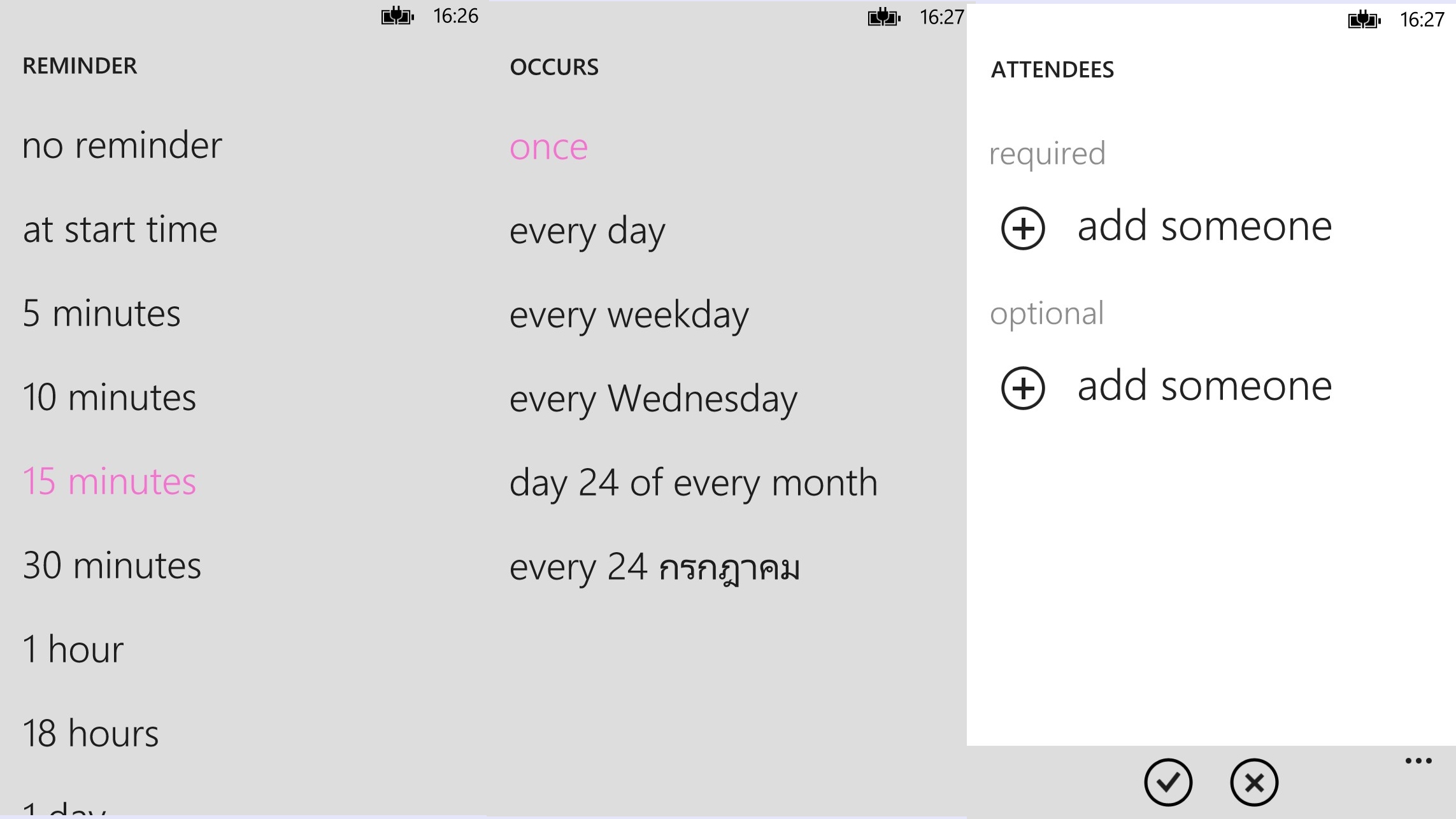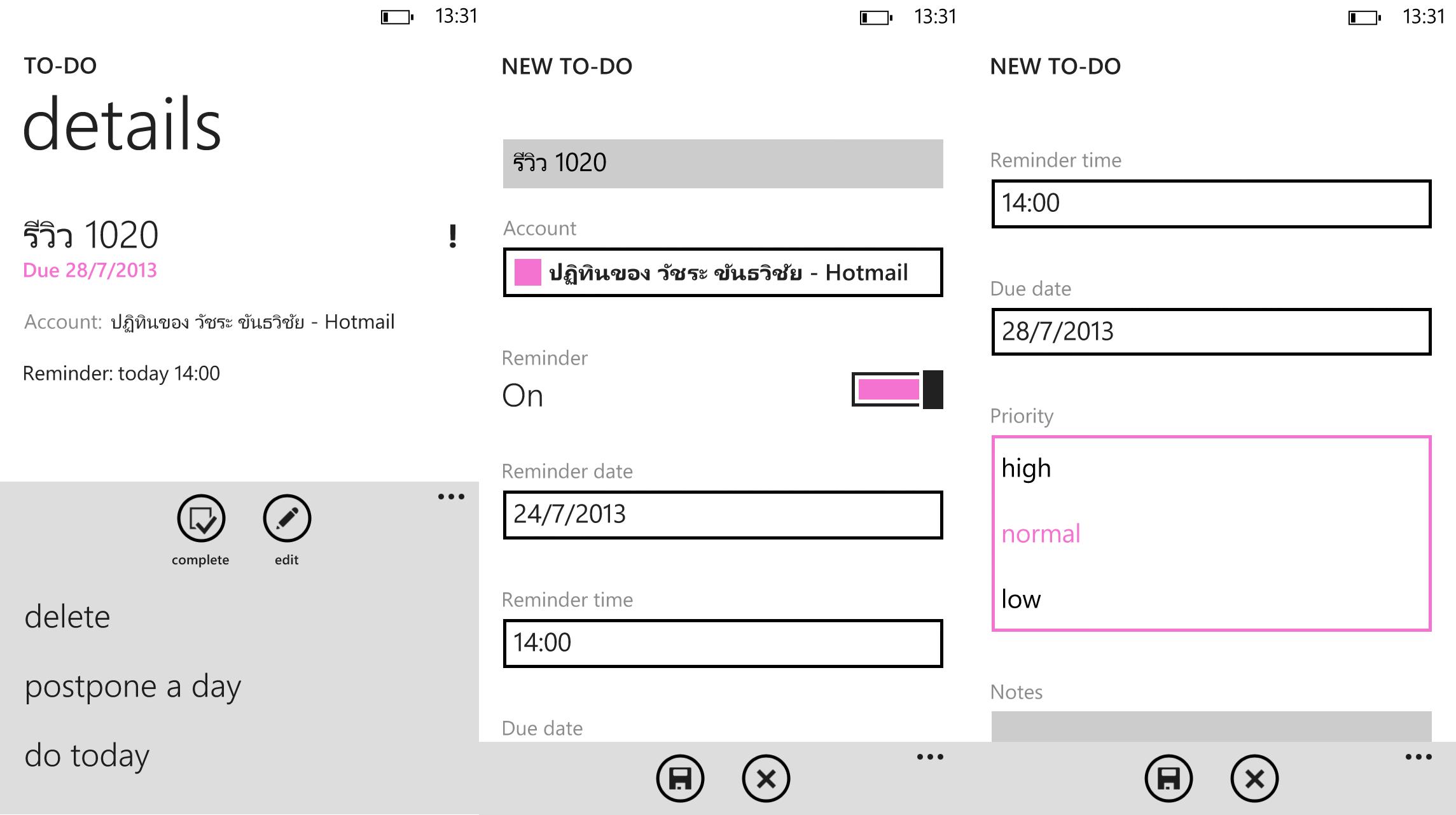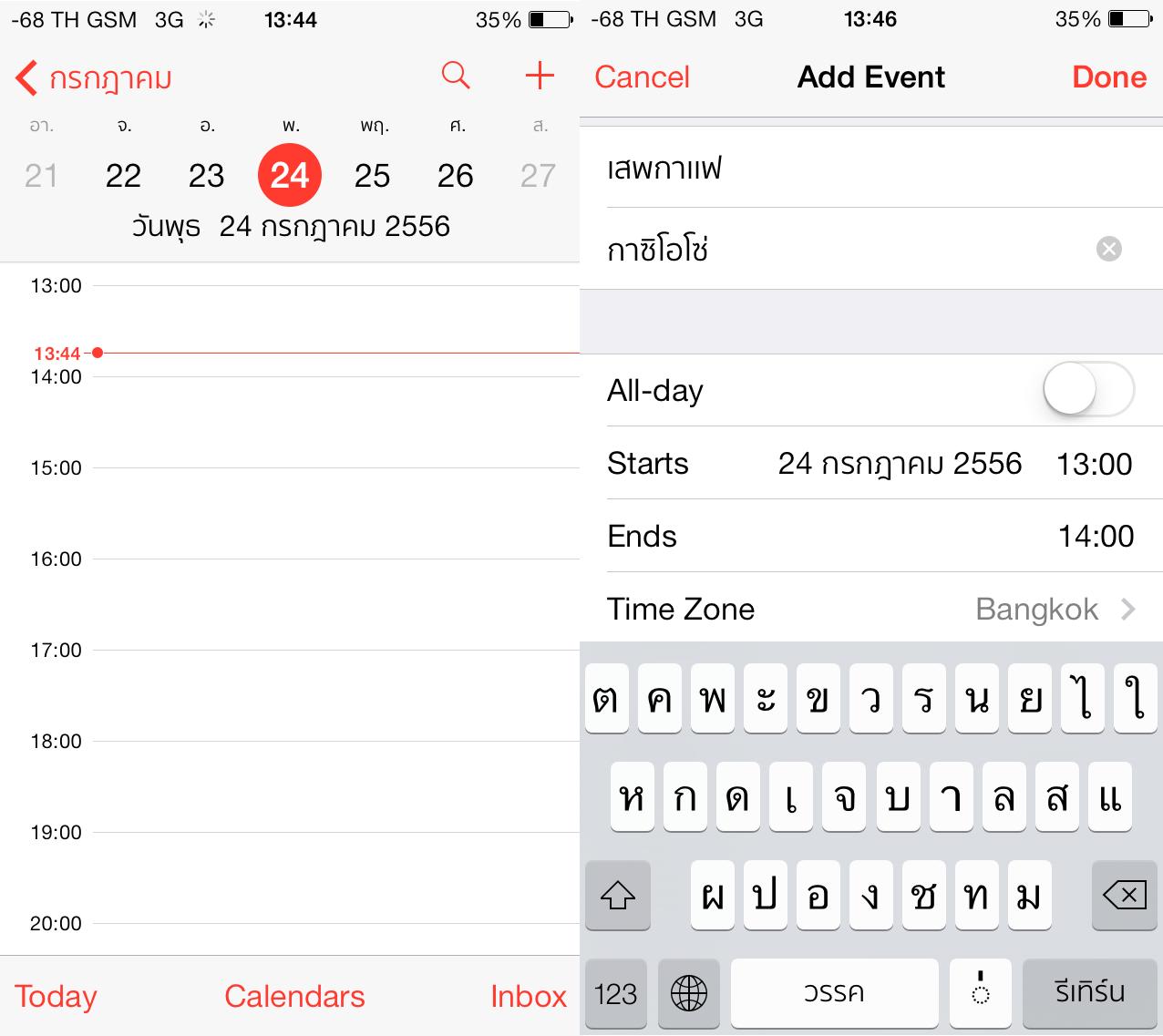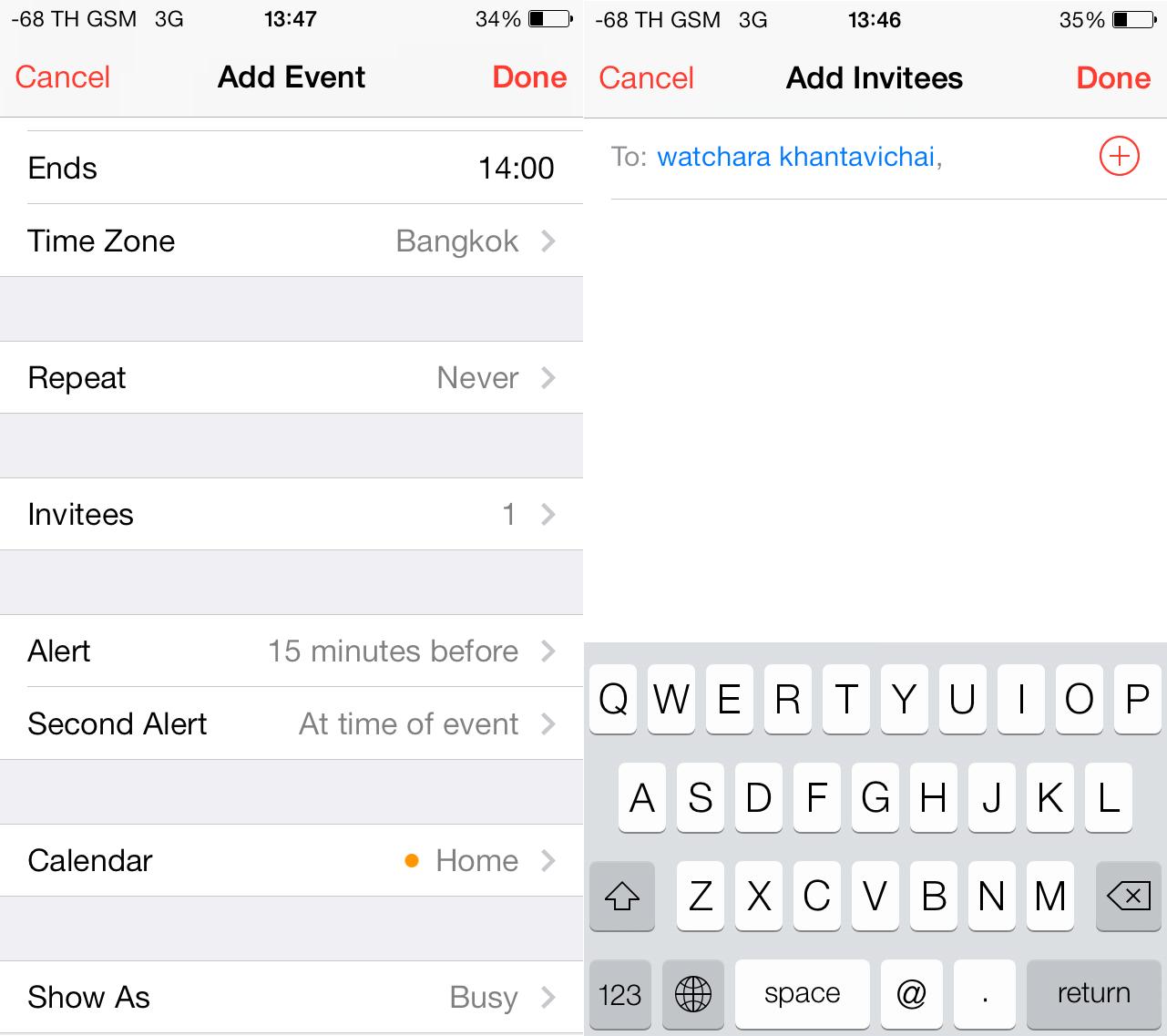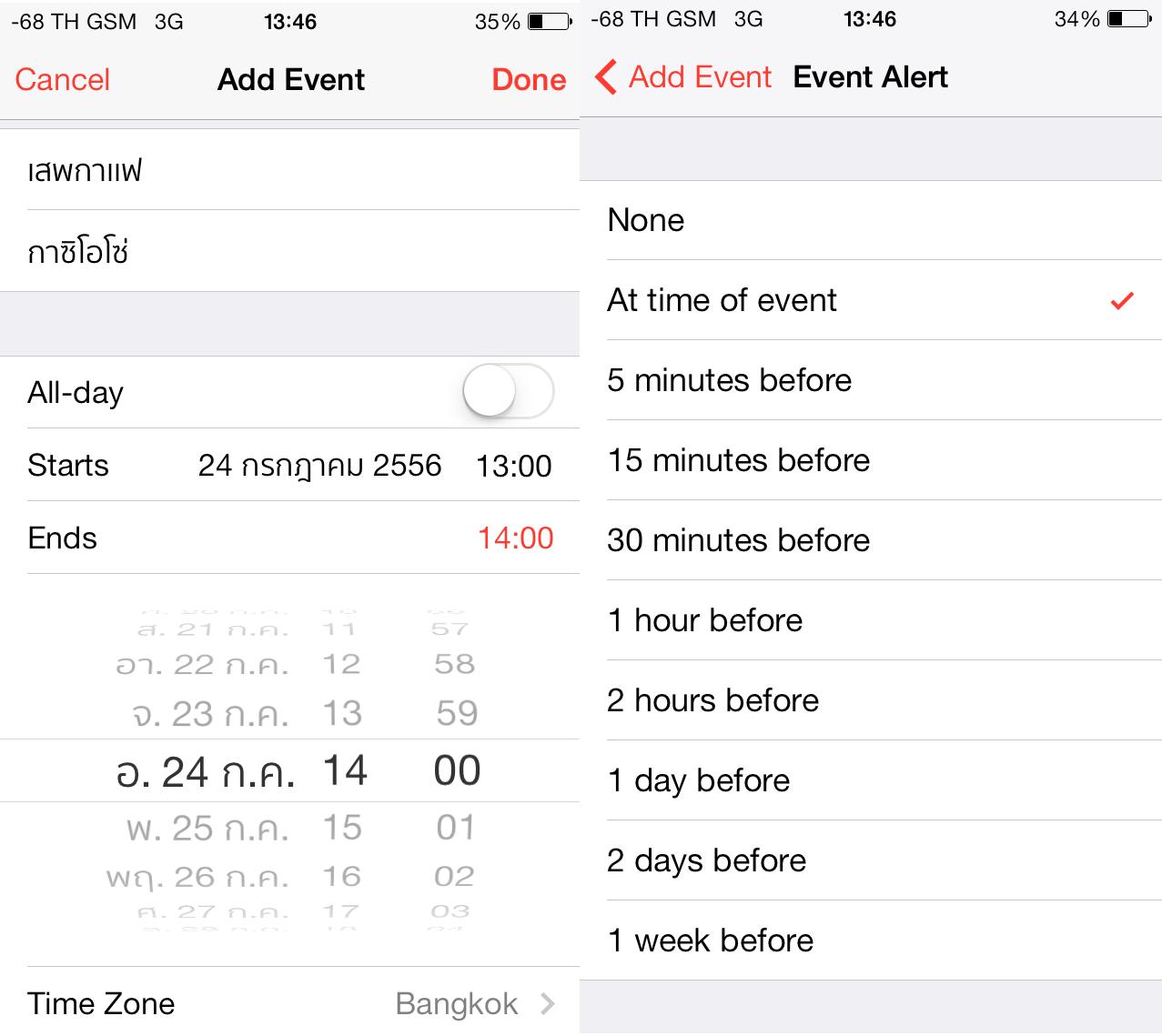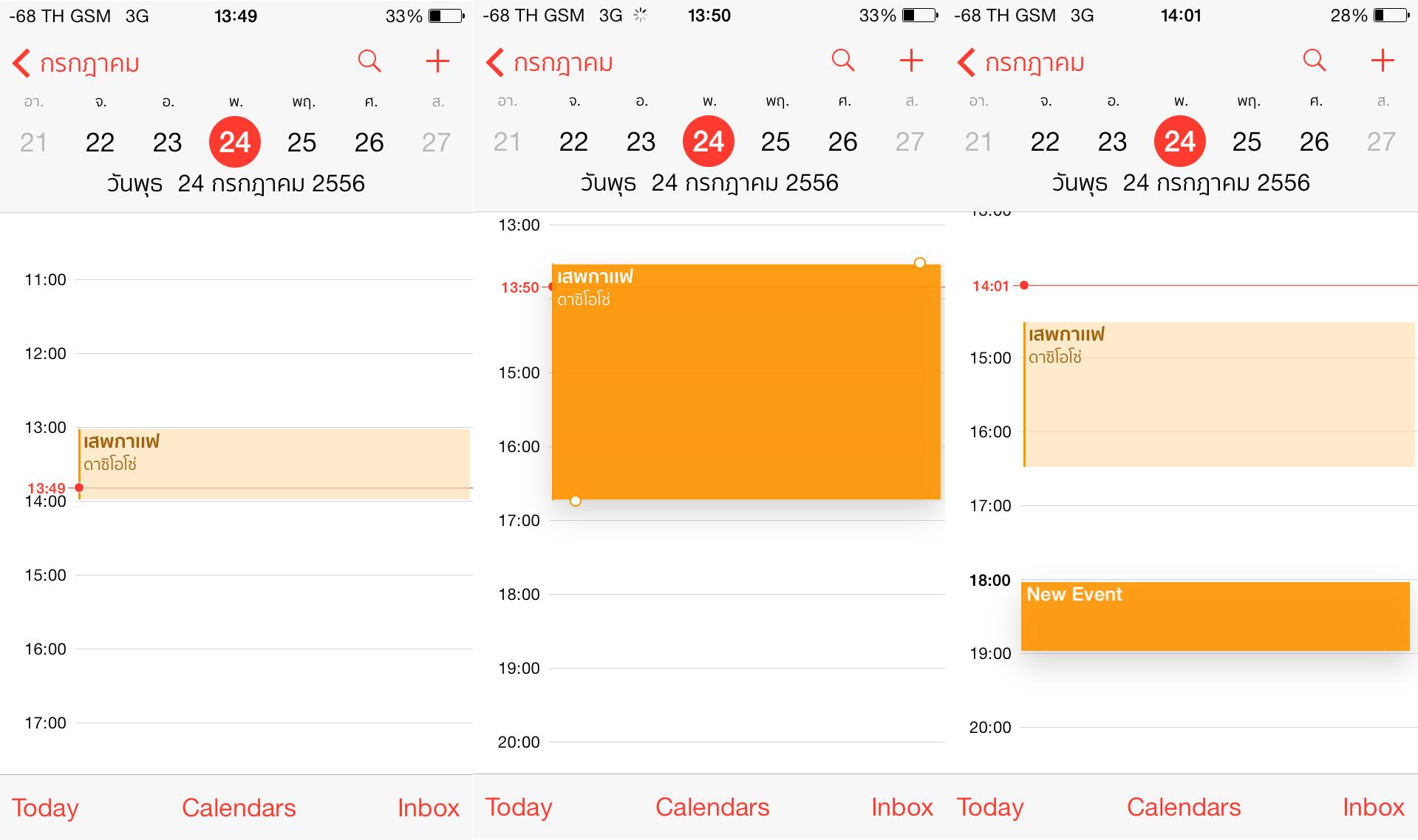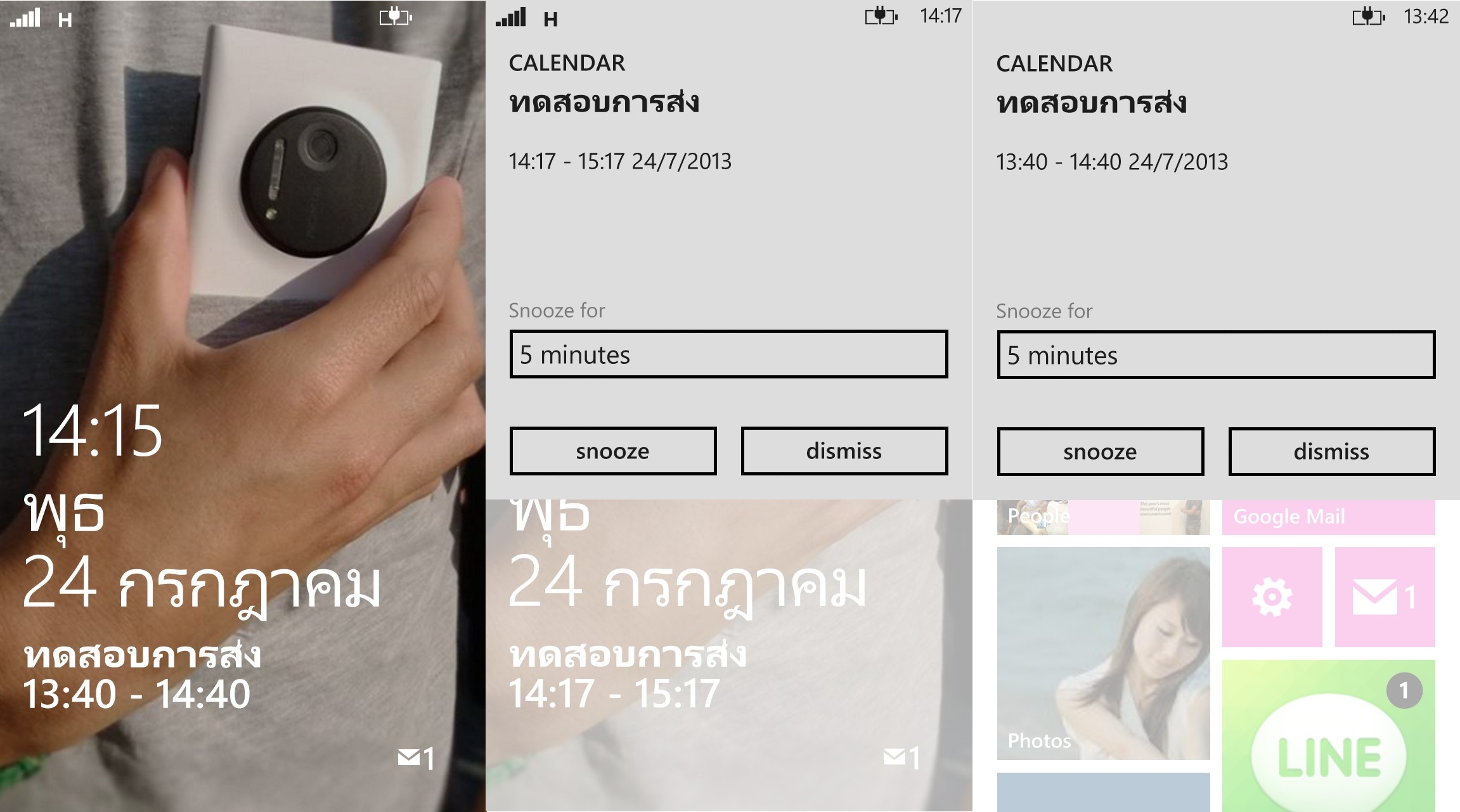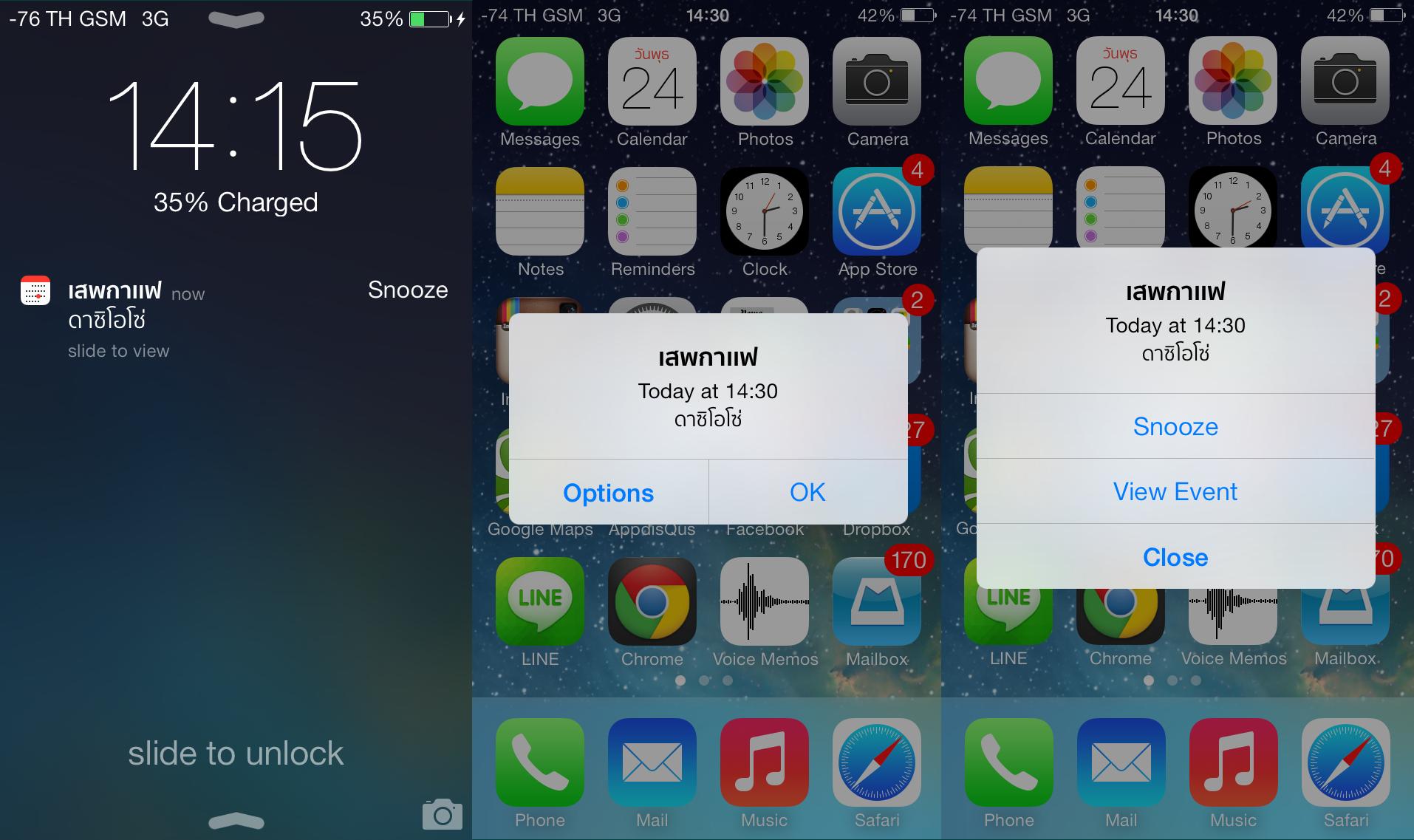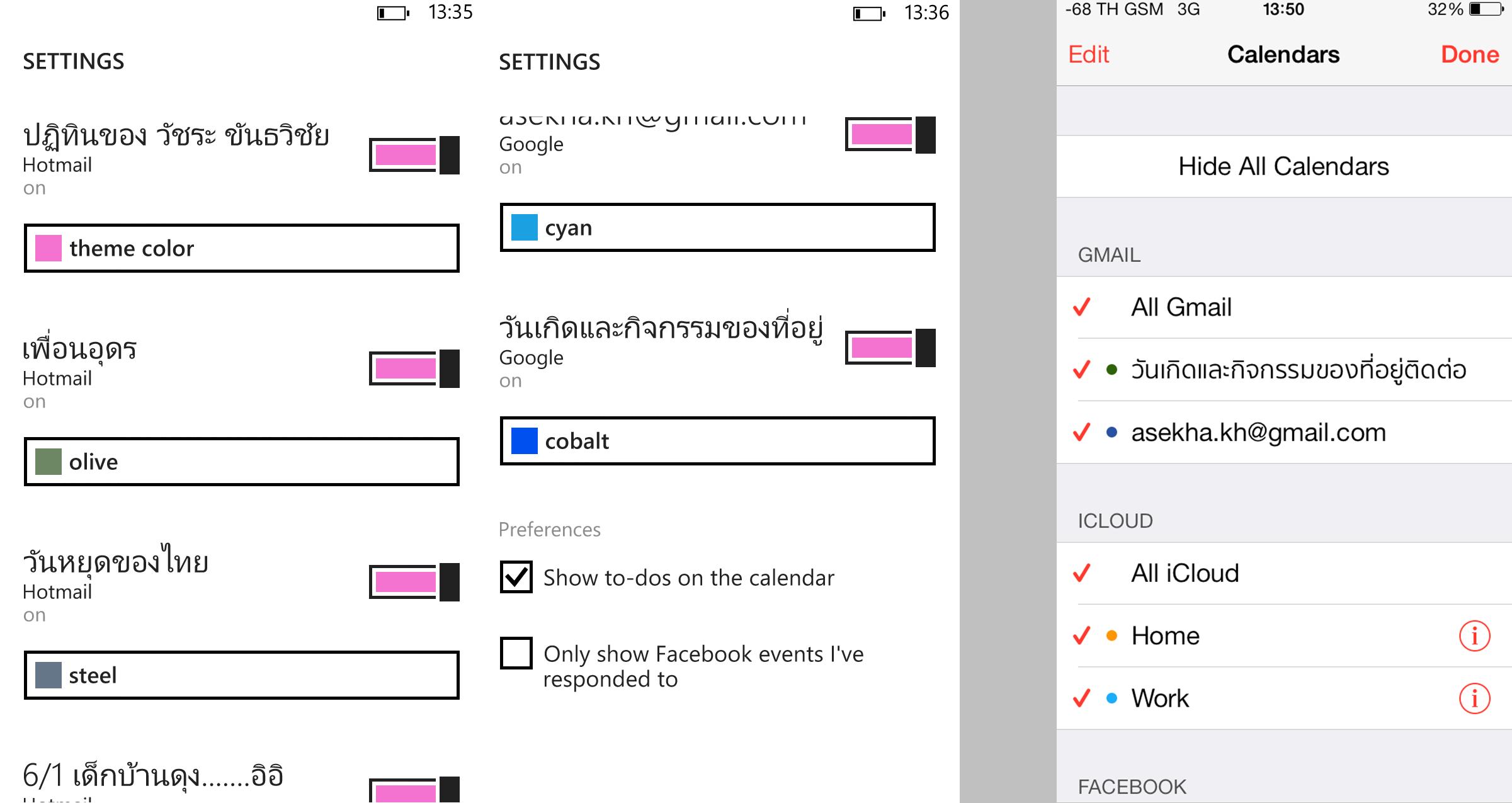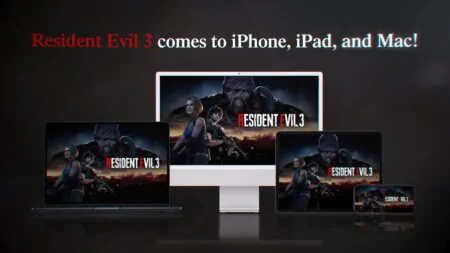บทความนี้ได้รับแรงบันดาลใจจากผู้ใช้สมาร์ทโฟนท่านหนึ่ง ได้บ่นกับเราว่า แอพพลิเคชัน Calendar ของ Windows Phone 8 ไม่สวย ออกแบบไม่สอดคล้องกับการใช้งาน ใช้งานยากสารพัด แล้วได้หยิบยกไปเทียบกับแอพ Calendar บนระบบปฎิบัติการอื่นว่ามีความสามารถมากกว่ากันแค่ไหน เราจึงเกิดความสงสัยขึ้นมากว่า จริงๆแล้วมันเป็นเช่นไร ?
ด้วยเหตุนี้เราจึงต้องการไขข้อข้องใจอันนี้ ให้มันกระจ่าง และเพื่อให้ผู้ใช้งานทั้งสองระบบปฎิบัติได้เข้าใจการทำงานของแอพพลิเคชั่นนี้มากขึ้น โดยการหยิบแอพ Calendar ของระบบปฎิบัติการ Windows Phone 8 และ iOS 7 มารีวิวเปรียบเทียบกันดูว่าเป็นอย่างไรบ้าง และเนื่องจาก iOS 7 ยังเป็นเวอร์ชั่น Beta อยู่ เราจึงได้หยิบ Calendar ของ Windows Phone 8 GDR2 ที่ยังไม่ปล่อยให้ผู้ใช้ทั่วไปอัพเกรด เพื่อให้การทดสอบใกล้เคียงกันมากที่สุด
ในบทความนี้
[box_info]หน้าตาและการแสดงผล[/box_info]
แอพ Calendar ของ Windows Phone 8 GDR2
เมื่อแรกคลิกเข้าไปในแอพ Calendar ของ Windows Phone 8 GDR2 แอพจะไม่แสดงผลเป็นเดือนปัจจุบัน แต่จะแสดงผลเป็นเวลาในชั่วโมงต่างๆของวันนี้ หากเราต้องการให้แสดงผลเป็นเดือน เราต้องกดที่รูปปฏิทินที่อยู่ด้านล่างขวาสุด เราก็จะมองเห็นเป็นปฏิทินของเดือนปัจจุบัน และหากต้องการเปลี่ยนเดือน เราต้องต้องใช้นิ้วที่ปฏิทินแล้วเลื่อนปฏิทินขึ้น เพื่อดูเดือนถัดไปหรือเลื่อนลงเพื่อดูเดือนก่อนหน้านี้
นอกจากนี้แล้ว เราสามารถเลื่อนแอพพลิเคชั่นไปด้านซ้ายหรือขวาเพื่อดู กำหนดการทั้งหมดเรียงตามวันที่ และกิจกรรมสำคัญ(To-Do) ที่เราตั้งเอาไว้ได้
แอพ Calendar ของ iOS 7 Beta 3
เมื่อแรกคลิก Calendar ของ iOS 7 Beta 3 จะคล้ายกับบน Windows Phone 8 ครับ แต่จะต่างกันที่ลำดับการเข้าถึง นั่นคือ เมื่อแรกคลิก Calendar ของ iOS 7 Beta 3 เราจะเข้าไปเจอกับปฏิทินของเดือนปัจจุบันก่อน หากเราต้องการดูกิจกรรมรายชั่วโมงของวันนี้ เราต้องคลิกที่ตัวเลขวันที่ที่เราต้องการครับ ส่วนหน้าการแสดงผลปฏิทินของเดือนปัจจุบันนั้น จะมีแสดงส่วนหนึ่งของเดือนถัดไปอยู่ด้านล่าง หากเราต้องการดูก็เลื่อนขึ้นมาดูได้ ซึ่งเหมือนกับ Windows Phone 8 จะแตกต่างกันเพียงรูปแบบการแสดงผลเท่านั้น
[box_info]การเพิ่มเหตุการณ์[/box_info]
สำหรับ Calendar ของ Windows Phone 8 GDR2 นั้น การเพิ่มเหตุการณ์ กิจกรรม การแจ้งเตือนต่างๆ สามารถเพิ่มได้จากทุกหน้า เพียงเราคลิกที่เครื่องหมายบวกด้านล่าง ก็สามารถเพิ่มเหตุการณ์ต่างๆได้แล้ว หรือ ในหน้าแสดงผลรายชั่วโมงของวันนั้นๆ เราก็คลิกที่ช่วงเวลาที่จะเพิ่มเหตุการณ์แล้วก็เพิ่มได้เลยครับ และหากต้องการแก้ไขก็กดที่รูป “ดินสอ” ได้เลยครับ
แต่หากกดเครื่องหมายบวกที่หน้า ปฏิทิน(day) หรือหน้า กำหนดการ(agenda) เราจะสามารถสร้างเหตุการณ์ที่มีความหลากหลายได้มากกว่า แต่ลักษณะเหตุการณ์เริ่มต้นก็คือ เมื่อเรากดเข้าไปแล้ว เราต้องระบุว่า เหตุการณ์จะเริ่มต้นที่เวลาเท่าไหร่ จากนั้นที่เมนู “How long” เราก็เลือกว่าเหตุการณ์ที่เราเพิ่มเข้าไปนั้น จะใช้เวลาเท่าไหร่ หรือ ทั้งวัน และเลือกกำหนดช่วงเวลาของเหตุการณ์ได้ตามใจชอบครับ
หากเรากดที่คำว่า “More details” เราก็จะพบกับเมนูในการจัดการเหตุการณ์มากขึ้น เช่น
- เวลาที่ต้องการให้เตือนว่าเราต้องการให้เตือนตอนไหน ? ก่อนเหตุการณ์ 1 สัปดาห์, 1 วัน, 1 ชั่วโมง, 5 นาที หรือจะให้ตรงกับเหตุการณ์พอดีก็ยังได้ครับ
- การกำหนดจำนวนครั้งที่ต้องการให้เตือน เช่น ทุกวัน ทุกสัปดาห์ ทุกเดือน ทุกวันที่ … ของปี ก็ยังได้ครับ
- สามารถเพิ่มเพื่อนของเราเข้าร่วมเหตุการณ์นั้นๆ ได้ด้วย โดยการกดที่คำว่า “Add Someone”
ส่วนใหนหน้า To-Do นั้นจะเป็นกิจกกรมระยะยาว เป็นช่วงเวลา ซึ่งเราสามารถเข้ามาจัดการได้หลากหลายรูปแบบ ทั้งการระบุความสำคัญของเหตุการณ์หรือการแจ้งความสำเร็จของเหตุการณ์นั้นๆ
ส่วนแอพ Calendar ของ iOS 7 Beta 3 การเพิ่มเหตุการณ์ทำได้โดยการกดที่เครื่องหมายบวกด้านบนขวา หรือกดค้างที่ช่วงเวลาของวันนั้นๆ เพื่อเพิ่มเหตุการณ์ เมื่อเข้าไปที่หน้าเพิ่มเหตุการณ์แล้ว เราก็เพิ่มข้อมูลต่างๆ ลงไปครับ ซึ่งในส่วนนี้ไม่ต่างจาก Windows Phone 8 เลย
เราสามารถเชิญเพื่อนเราเข้าร่วมเหตุการณ์ได้เช่นกัน
ร่วมทั้งตั้งค่าให้เตือนก่อนเวลาเกิดเหตุการณ์ได้ แตกต่างกับ Windows Phone 8 แค่บางช่วงเวลาเท่านั้น
แต่มีสิ่งที่ดีกว่าบน Windows Phone 8 ก็คือ เราสามารถตั้งค่าให้เตือนได้ 2 ครั้ง และจะให้เตือนช่วงเวลาไหนบ้าง เช่น 1 สัปดาห์ หนึ่งวัน หรือ 5 นาที ก่อนเกิดเหตุการณ์ก็ได้ หรือจะให้เตือนตรงกับเวลาเริ่มเหตุการณ์ด้วยเลยก็ได้ครับ
สุดท้ายขอกลับมาที่หน้าแรก เมื่อเราเพิ่มเหตุการณ์เรียบร้อยแล้ว เราสามารถกดค้างที่เหตุการณ์ เพื่อเลื่อนเหตุการณ์ขึ้นลงตามช่วงเวลาต่างๆ ได้โดยไม่ต้อง “edit” จะลดหรือขยายเวลาของเหตุการณ์ต่างๆ ได้ตามใจชอบจากหน้านี้เลยครับ
[box_info]การแจ้งเตือน[/box_info]
สำหรับ Calendar ของ Windows Phone 8 GDR2 ไม่ว่าเราจะอยู่ในหน้าพร้อมใช้งาน หรือ Lock Screen หรือ ปิดหน้าจอเอาไว้ การเตือนก็จะมีรูปแบบเหมือนกันหมดครับ ดังภาพด้านล่างนี้
ส่วนแอพ Calendar ของ iOS 7 Beta 3 จะมีรูปแบบการเตือนที่แตกต่างกัน ในหน้าต่างๆ ดังภาพด้านล่างนี้
[box_info]การตั้งค่า[/box_info]
การตั้งค่าของทั้งสองระบบนั้น แม้จะมีหน้าตาต่างกัน แต่ก็เน้นการเลือกสี และเลือกแสดง เหตุการณ์ประเภทต่างๆ เหมือนกันครับ บน Windows Phone 8 ก็จะสามารถเชื่อมต่อกับปฏิทินของ Outlook Facebook และ Gmail ได้ ส่วนของ iOS 7 Beta 3 ก็จะเชื่อมต่อกับปฏิทินของ Gmail Facbook และ iCloud
[box_info]สรุปการเปรียบเทียบ[/box_info]
สรุปว่าแอพพลิเคชัน Calendar ของ Windows Phone 8 GDR2 กับ Calendar for iOS 7 Beta 3 จะแตกต่างกันที่หน้าตาและการเข้าถึงนิดๆหน่อยๆ ส่วนความสามารถและอารมณ์ในการใช้งานแทบไม่แตกต่างกันเลยครับ Calendar for iOS 7 Beta 3 จะดีกว่า Calendar ของ Windows Phone 8 GDR2 ก็ตรงที่สามารถตั้งเตือนได้ 2 ครั้ง นั่นเอง
จากการทดลองใช้งาน เราก็พอจะบอกได้ว่า Calendar ของ iOS 7 Beta 3 ที่เข้าถึงได้ง่ายกว่า การแสดงผลสวยงามกว่า สามารถแจ้งเตือนได้ 2 ครั้ง ดูจะเหนือกว่าเล็กน้อย แต่จะให้ฟันธงเลยว่าอันไหนดีกว่า คงทำไม่ได้ เพราะสิ่งสำคัญที่สุด ก็คือ ความพอใจและการตอบสนองการใช้งานของผู้ใช้เครื่องนั้นๆ ได้แค่ไหน มากกว่าครับ
ปล. Calendar ของ iOS 7 Beta 3 ตอนนี้ยังมีบัคในการเลือกช่วงเวลาอยู่ คาดว่าจะได้รับการแก้ไขหลังปล่อยให้ดาวน์โหลดอย่างเป็นทางการ เราจึงไม่ขอนำมาเป็นข้อเสียนะครับ